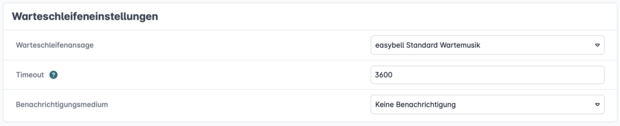Individuelle Wartemusik in der Cloud Telefonanlage einrichten
1. Cloud Telefonanlage aufrufen
Öffnen Sie bitte Ihr easybell-Kundenportal. Wählen Sie als nächstes bitte die „Cloud Telefonanlage“ bei den „Telefonfunktionen“ aus.
Gehen Sie auf der Übersichtsseite Ihrer Cloud Telefonanlage zum Bereich „Audiodateien“ und klicken Sie bitte auf „Hinzufügen“.
2. Audiodatei hochladen
Grundeinstellungen
Im Menü „Grundeinstellungen“ vergeben Sie einen Namen, der für Sie gut zuzuordnen ist.
Als Typ wählen Sie bitte „IVR-, Warteschleifen & Call Flow-Audio“.
Nachrichteneinstellungen
Über den Button „Neue Datei Hochladen“ können Sie Ihre Wartemusik hochladen. Die Datei muss im MP3- oder WAV-Format vorliegen, mit einer maximalen Länge von 2 Minuten und einer Größe von max. 50 MB.
Alternativ können Sie sich auch von der Cloud Telefonanlage auf einer bestimmten Nebenstelle anrufen lassen, um dann eine persönliche Ansage einzusprechen.
Achtung! Bitte nutzen Sie nur Wartemusik, an denen Sie die Rechte haben. Allgemeine Informationen zur Nutzung finden Sie auf der Website der GEMA. Dort ist ein Tarif für Telefonwarteschleifen vorgesehen.
Bitte bestätigen Sie den Vorgang durch den Klick auf „Speichern“. Ihre Wartemusik finden Sie nun im Abschnitt „Audiodateien“.
Bei Bedarf können Sie die Datei abspielen oder den Eintrag bearbeiten.
3. Einbinden der Wartemusik
Die individuelle Wartemusik kann an mehreren Stellen der Cloud Telefonanlage genutzt werden:
3.1. Bei Nebenstellen vom Typ „Warteschleife“
Sie können die Wartemusik direkt in den Einstellungen einer Nebenstelle auswählen, wenn dort in den Grundeinstellungen die Nebenstellenart „Warteschleife“ ausgewählt ist.
Mehr dazu unter „Warteschleife in der Cloud Telefonanlage einrichten“.
3.2. Während der erweiterten Rufweiterleitung
- Öffnen Sie die erweiterte Rufweiterleitung der jeweiligen Nebenstelle.
- In der Übersicht der Rufweiterleitung klicken Sie bitte im Bereich „Bestehende Profile“ neben dem Profil, das Sie bearbeiten wollen, auf „bearbeiten".
- Im Bereich „Rufverteilung“ aktivieren Sie nun bitte den Haken bei „Musik statt klingeln“. Anschließend können Sie alle Audiodateien vom Typ „Wartemusik“ auswählen.
Weitere Informationen unter „Erweiterte Rufweiterleitung in der Cloud Telefonanlage einrichten und nutzen“.
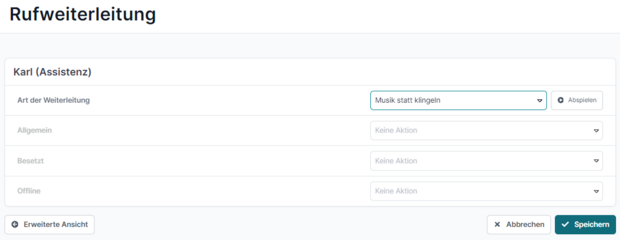
Auch ohne erweiterte Rufweiterleitung können Sie Anrufenden statt es Klingelns eine Ansage präsentieren. Wählen Sie dazu einfach bei der einfachen Rufweiterleitung einer Nebenstelle vom Typ „Anruf“ die Option „Musik statt klingeln“.
Anrufende hören dann die Haltemusik, die in den erweiterten Einstellungen der Cloud Telefonanlage unter „Rufnummern und Nebenstellen“ hinterlegt ist. Wie Sie diese anpassen, erfahren Sie unter „Individuelle Music on Hold einrichten“.

Wir sind ausgezeichnet!
Kunden, Partner und die Fachpresse schenken uns Vertrauen.